图解TP-Link电力猫路由安装:轻松让猫咪也羡慕的网络连接步骤!
猫怎么安装?TP-Link电力猫路由安装步骤图解

在如今智能家居日益普及的时代,稳定且覆盖全面的家庭网络已成为不可或缺的一部分。而电力猫作为解决无线信号覆盖不足问题的利器,逐渐受到了越来越多家庭的青睐。今天,我们就来详细介绍如何安装TP-Link电力猫路由,让你轻松实现家庭网络的无缝覆盖。
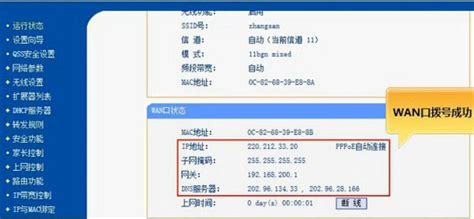
一、了解TP-Link电力猫组件
TP-Link电力猫通常一套包含两个设备:一个是电力猫路由(主设备),一个是电力猫扩展器(副设备)。电力猫扩展器可以支持多个,并且可以根据需要单独购买。一般而言,目前主流的电力猫最多可以支持7个扩展器,确保家庭每个角落都能享受到稳定的网络信号。

二、电力猫配对
在安装之前,最重要的一步是将电力猫路由和扩展器进行配对,以便扩展器能够正常使用。以下是详细的配对步骤:

1. 准备设备:确保电力猫路由和扩展器都处于未通电状态。
2. 插入电源:将电力猫路由和扩展器同时插入电源排插。
3. 配对按键:找到电力猫路由和扩展器上的配对按键,并同时按下。大约30秒后,两个设备的指示灯会变成长亮状态,表示配对成功。
不同品牌的电力猫配对方法大致相同,都是通过按下配对按键来完成配对过程。
三、电力猫插线安装
电力猫本身就是一个路由器,因此其插线安装过程与普通路由器基本类似。以下是详细的插线步骤:
1. 外部网线连接:
如果使用的是电话线拨号上网,那么外部网线先插入“猫”(网络调制解调器)的电话线接口,然后用网线将“猫”的网卡接口与电力猫的WAN口连接。
如果是光纤用户,且没有“猫”设备,那么直接将外部网线插入电力猫的WAN口即可。
2. 电脑连接:使用网线将电力猫的LAN口与电脑连接。
四、电力猫设置
电力猫的设置过程与普通无线路由器类似。以下是详细的设置步骤:
1. 登录管理界面:
完成电力猫配对和插线后,打开电脑浏览器,输入“192.168.1.1”,进入电力猫的管理界面。
第一次登录时,需要设置电力猫的登录管理员密码。按照提示输入两次创建密码后,点击“确认”即可。
2. 上网设置:
登录管理界面后,点击左侧的“设置向导”,然后点击“下一步”。
进入上网方式设置向导,如果宽带是拨号上网,则选择“PPPoE”,然后点击底部的“下一步”。
输入网络运营商提供的上网账号和密码(如果忘记了,可以拨打网络供应商的客服电话找回),然后继续点击“下一步”。
3. 无线设置:
在无线设置界面,SSID(无线网络名称)可以自定义,例如填写“WiFi_Home”。
设置WiFi密码,尽量选择复杂一些,以防止被他人蹭网。
完成无线设置后,点击“保存”,然后点击“完成”回到主界面。
4. 检查WAN口状态:
在主界面,可以查看WAN口状态。如果正常获取到了IP地址、子网掩码、网关和DNS服务器,说明拨号成功。如果显示的都是0,则需要回去检查账号密码是否填错。
五、无线上网连接
完成以上设置后,就可以开始测试无线上网了。以下是详细的测试步骤:
1. 手机连接WiFi:
打开手机WiFi设置,找到刚才设置的无线网络名称(例如“WiFi_Home”),然后输入密码进行连接。
2. 测试上网:
打开手机的浏览器或其他应用,尝试访问互联网。如果上网正常,那么电力猫路由器的设置就完成了。
六、扩展器使用
电力猫扩展器的使用非常简单,只需将其插到其他房间的电源插座上,电力猫路由器就会通过电线将网络信号传输到扩展器,然后由扩展器一起发送WiFi信号。这样,就可以有效解决WiFi信号穿墙能力不足的问题。
七、注意事项
1. 电力猫与路由器区别:
尽管电力猫与路由器的功能相当,但在连接安装上还是有所区别。尤其是电力猫需要与扩展器进行对码配对,这是普通路由器所没有的。
2. 配对问题:
在配对过程中,如果设备指示灯不亮或闪烁异常,可以尝试重新配对或咨询售后服务。
3. 网络环境问题:
在安装电力猫时,要确保家庭电力线路稳定,避免电力波动对设备造成影响。
4. 安全性:
为了保障网络安全,建议定期更换WiFi密码,并开启WPA3等高级加密方式。
八、安装图解
以下是通过图解方式详细展示电力猫的安装过程:
1. 设备配对图解:

图中展示了电力猫路由和扩展器的配对过程,包括插入电源和按下配对按键。
2. 插线连接图解:

图中展示了外部网线、电力猫和电脑之间的连接方法。
3. 管理界面设置图解:

图中展示了电力猫管理界面的登录、上网设置和无线设置等步骤。
4. 无线上网测试图解:

图中展示了手机连接WiFi并进行上网测试的过程。
通过以上步骤和图解,相信你已经能够轻松安装并配置好TP-Link电力猫路由了。电力猫不仅能够解决家庭网络信号覆盖不足的问题,还能够通过电线传输网络信号,实现更加稳定和高速的上网体验。希望这篇文章能够帮助到你,让你在家庭网络的搭建上更加得心应手。
- 上一篇: 极速创建QQ账号
- 下一篇: 探索连信漂流瓶玩法指南
新锐游戏抢先玩
游戏攻略帮助你
更多+-
02/07
-
02/07
-
02/07
-
02/07
-
02/07









